3DMax怎么给建好的模型贴材质?
溜溜自学 室内设计 2021-09-24 浏览:1041
使用3DMax创作好的模型,一般都是纯色的。不带任何材质效果,这样虽然模型是立体的,但是缺少了材质的提现就不那么真实了。虽然软件中自带了材质库,但是材质有限我们可以选择自己找素材贴上去。所以3DMax怎么给建好的模型贴材质呢?本次的教程就来详细的为大家解答。
想要更深入的了解“3DMax”可以点击免费试听溜溜自学网课程>>
工具/软件
电脑型号:联想(lenovo)天逸510s; 系统版本:Windows7; 软件版本:3DMax2010
方法/步骤
第1步
打开软件,我用的是2010版本的
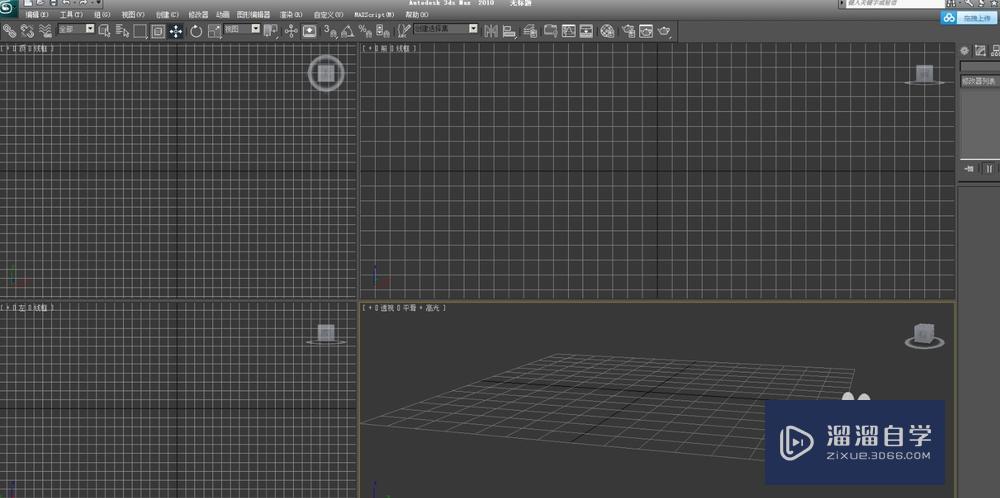
第2步
画一个长方体
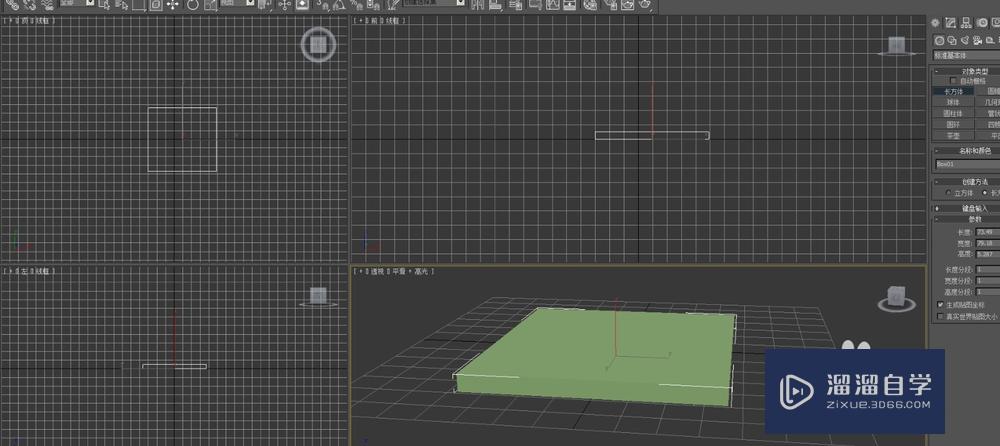
第3步
进入材质编辑器,找到下面的题图
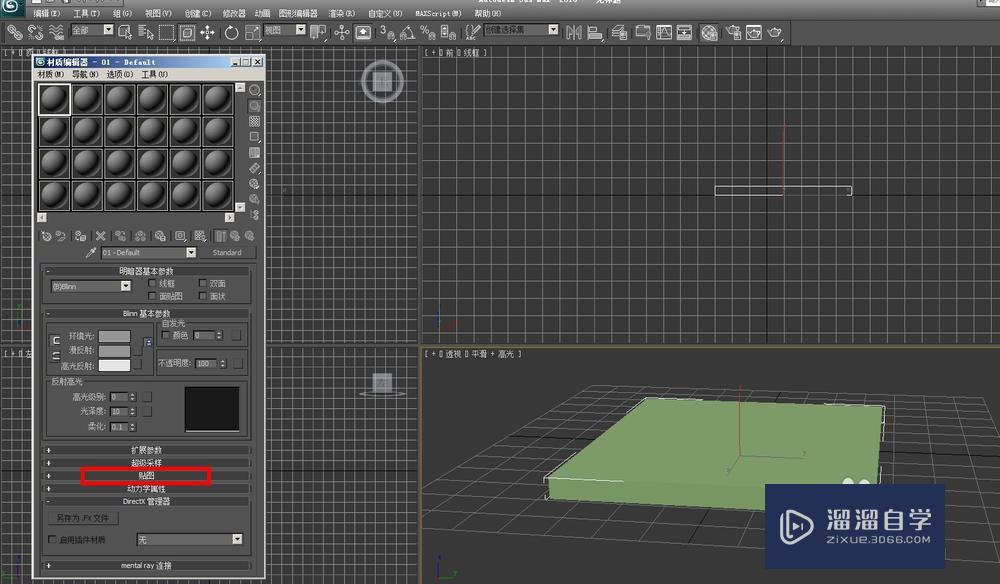
第4步
点击漫反射颜色
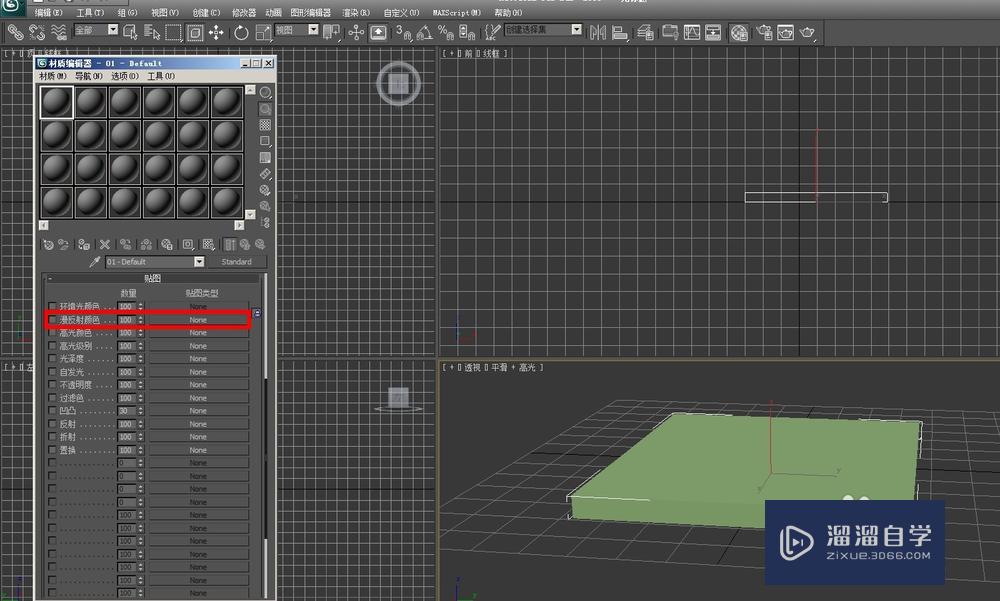
第5步
找到位图
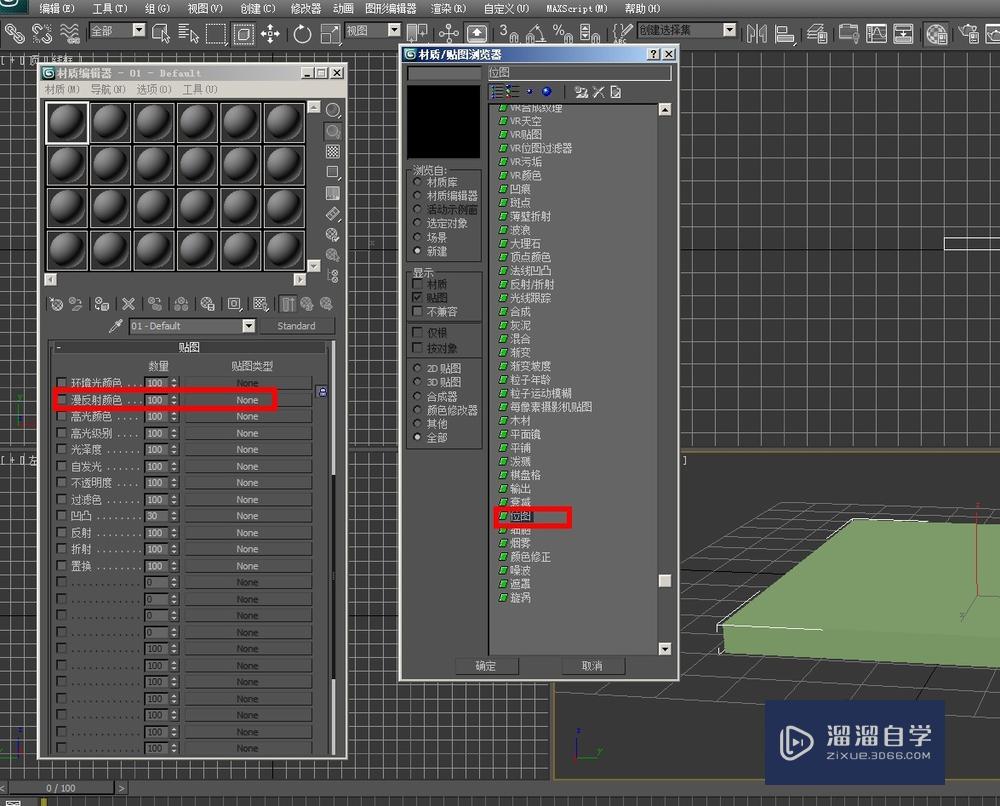
第6步
添加材质图片,可以看到材质被添加进来了

第7步
选中要附材质物体,点击将材质指定给选定对象
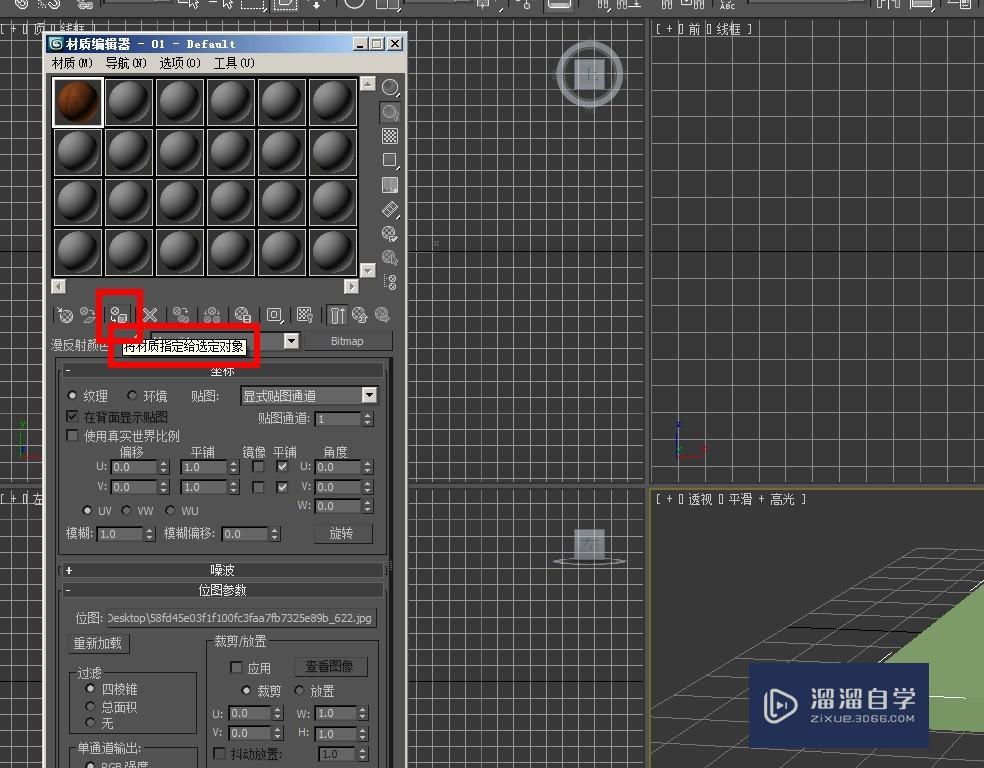
第8步
可以看到物体已经变色了

第9步
点击在视口中显示标准贴图
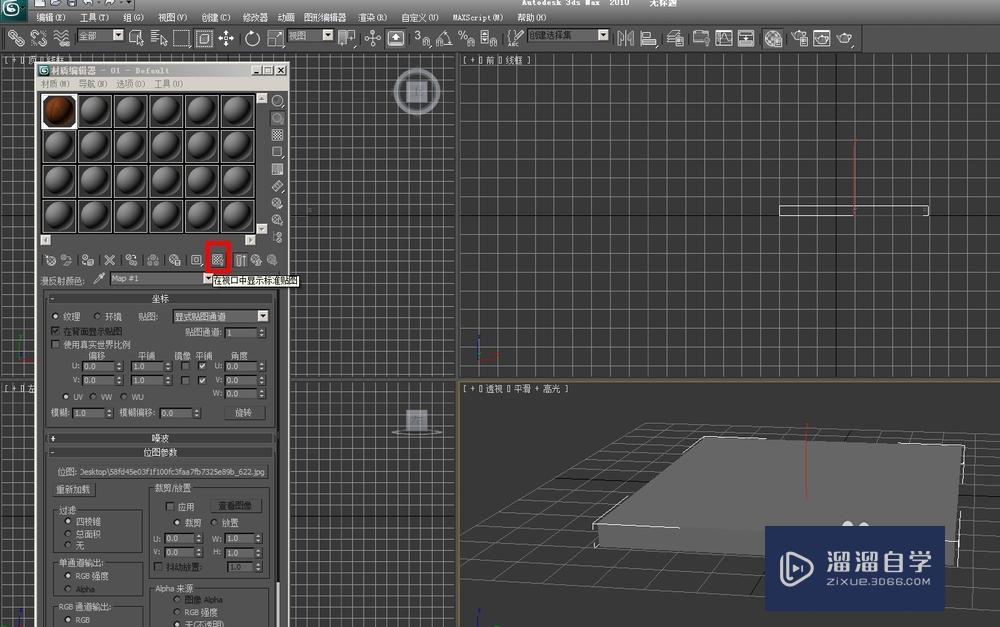
第10步
物体就被赋予材质了

相关文章
距结束 06 天 08 : 22 : 18
距结束 01 天 20 : 22 : 18
首页







